SAP Lumira - edycja danych
Przejdź do zakładki opcji przed każdym obiektem i wybierz Edit opcję, którą chcesz wykonać.

Filtrowanie danych w kolumnach i na wykresach
Aby przefiltrować wartość w Prepare możesz kliknąć Options zakładka przed jakimkolwiek przedmiotem.
Step 1 - Przejdź do filtra.

Step 2 - W opcji filtra możesz wybrać keep only lub Exclude values dla określonej wartości.
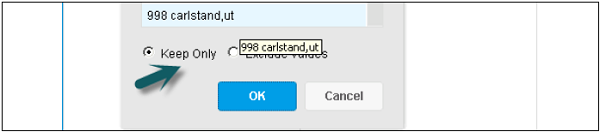
Step 3- Tutaj wybrana jest tylko jedna wartość. W związku z tym wizualizacja zmienia się na karcie Wizualizuj.

Step 4 - Po zastosowaniu filtra pojawi się on w panelu filtrów w formacie Prepare patka.

Step 5- Można go usunąć, klikając przycisk x przed filtrem. W podobny sposób możesz zastosować filtr na wykresie wVisualize patka.
Step 6 - Kliknij Add filteri wybierz wymiar lub miarę, aby dodać filtr do wykresu. (Brak opcji tylko zachowaj lub Wyklucz wartości podczas stosowania filtrów na wykresie).
